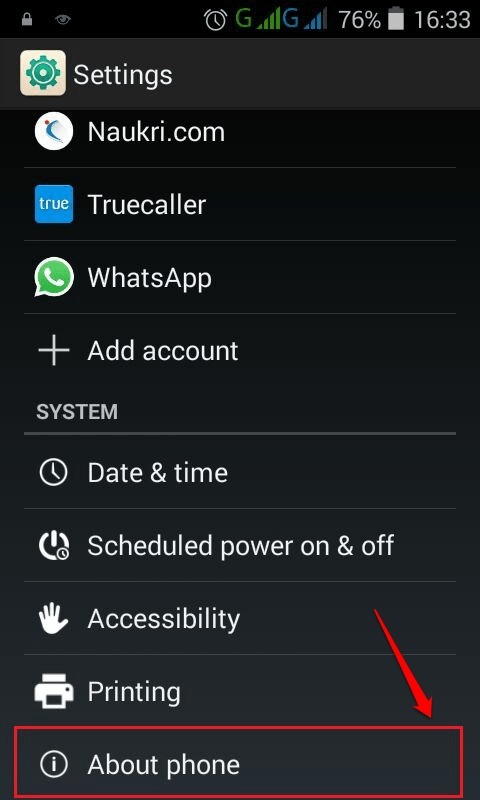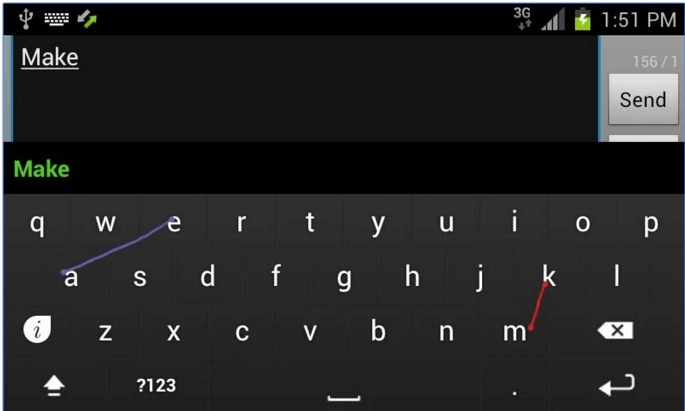ავტორი TechieWriter
[დაფიქსირდა] - მრავალჯერადი კონტაქტის წაშლა შეუძლებელია Android– ში ერთდროულად გამოსვლისას: - ასე რომ, თქვენ იყიდით ახალ Android სმარტფონს და გადაწყვეტთ ძველის გადაყრას. დარწმუნებული ხართ, რომ თქვენი ყველა ტელეფონი უსაფრთხოდ უნდა აიღოთ თქვენი ძველი ტელეფონიდან გამოუყენებელ ახალზე. თქვენ ექსპორტის ყველა თქვენი კონტაქტი ძველი აპარატიდან გააქვთ და ყველაფერი ახლიდან შემოაქვთ. სამწუხაროდ, თქვენ ორჯერ გააქვთ ყველაფერი. თქვენ მიდიხართ კონტაქტები აპი და შეეცადეთ აირჩიოთ ყველა დუბლიკატი მასალა ერთდროულად რომ წაშალოთ. სიურპრიზი!! მხოლოდ ამის შემდეგ მიხვდებით, რომ თქვენი ახალი ტელეფონია კონტაქტები აპლიკაციას არ აქვს ჯგუფური წაშლის მხარდაჭერა. მღელვარება ნელა ხსნის პანიკის გზას. მაგრამ ნამდვილად უნდა პანიკა? ჩვენ აქ ვართ, რომ დაგეხმაროთ და თქვენ პანიკა არ დაგჭირდებათ. ჩაუშვით სტატიაში, რომ შეიტყოთ, თუ როგორ უნდა აირჩიოთ მრავალჯერადი მასალა ერთდროულად კონტაქტები აპლიკაცია Android სმარტფონში და ერთდროულად წაშალეთ ისინი.
უპირველეს ყოვლისა, მოდით გავხსნათ კონტაქტები
აპი და სცადეთ მრავალი კონტაქტის არჩევა, რომ ერთდროულად წაშალოთ ისინი. კონტაქტის ხანგრძლივად დაჭერის შემდეგ, ნაცვლად იმისა, რომ ნახოთ ჯგუფური წაშლის ვარიანტი, ის უბრალოდ აჩვენებს პარამეტრებს ამ კონკრეტული ჩანაწერისთვის, რომლის საშუალებითაც შეგიძლიათ მხოლოდ შერჩეული ჩანაწერის წაშლა. მიჰყევით ქვემოთ მოცემულ ნაბიჯებს ამ საკითხის ეფექტურად გადასაჭრელად.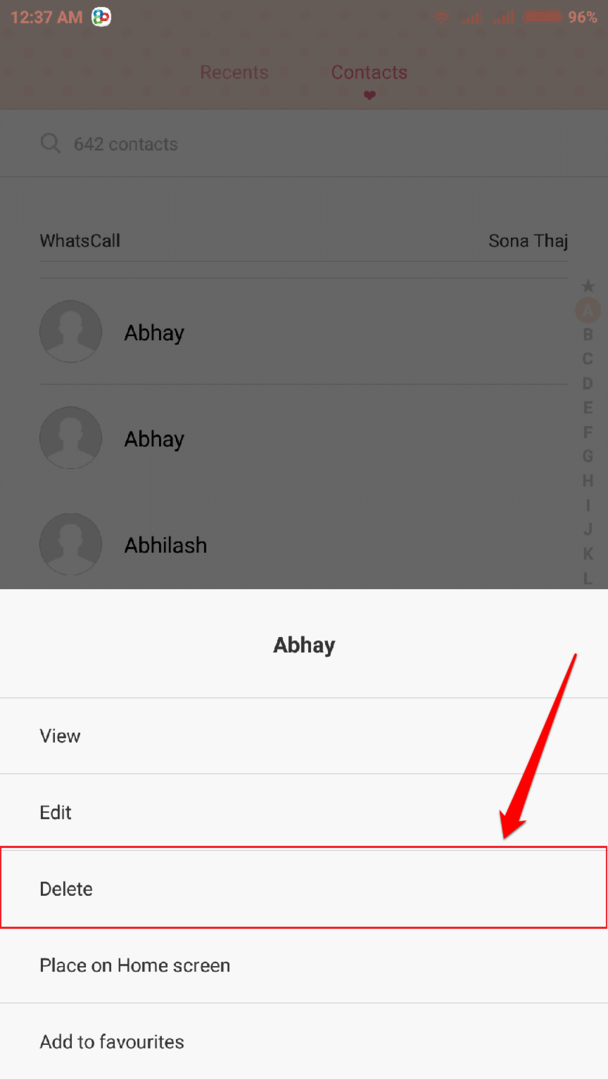
ᲜᲐᲑᲘᲯᲘ 1
- დაიწყეთ პარამეტრები აპლიკაცია პროგრამების სიიდან.
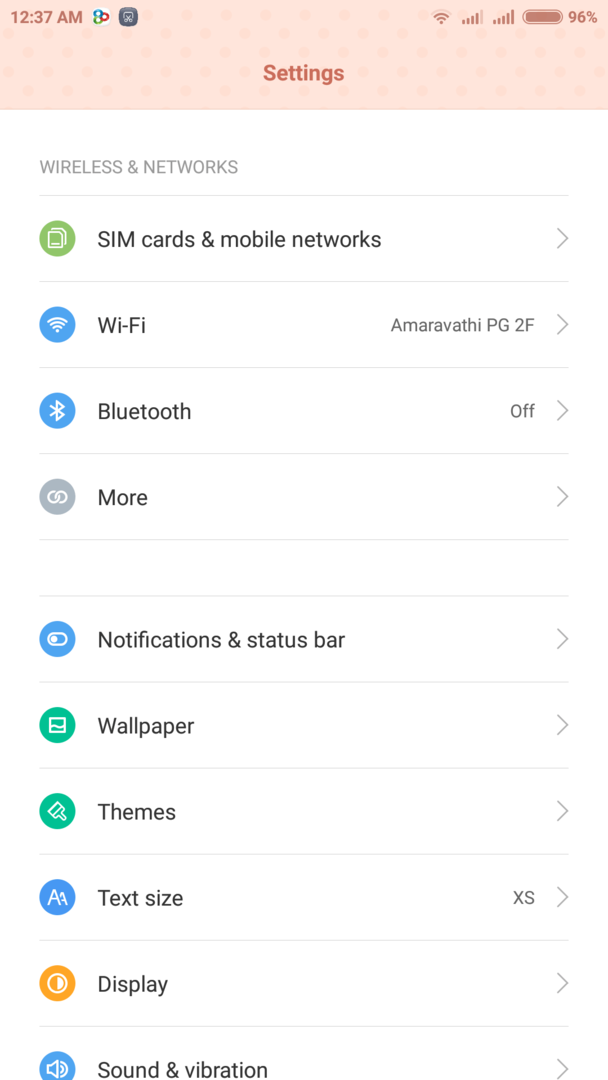
ნაბიჯი 2
- გადაახვიეთ ქვემოთ პარამეტრები აპლიკაცია და დააჭირეთ სახელის ოფციის შესვლას სისტემის აპები. თუ ასეთი ვარიანტი არ არის, შეგიძლიათ დააჭიროთ ღილაკს პროგრამები ვარიანტი და შემდეგ აირჩიე სისტემის აპები იქიდან.
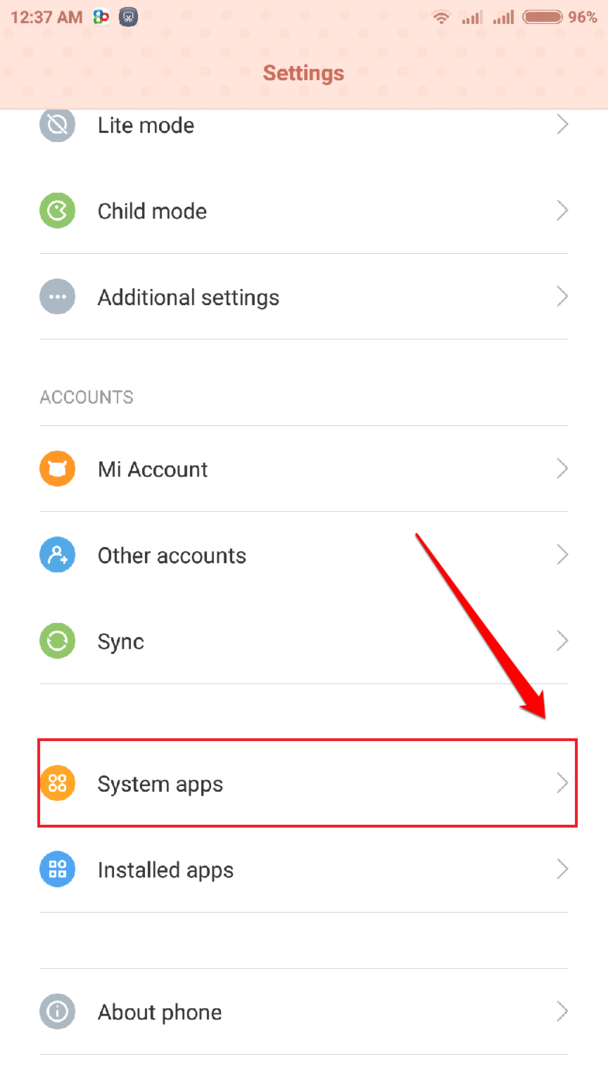
ნაბიჯი 3
- ახლა იპოვნე კონტაქტები აპი სიიდან და დააჭირეთ მას, რომ გახსნათ მისი პარამეტრები.
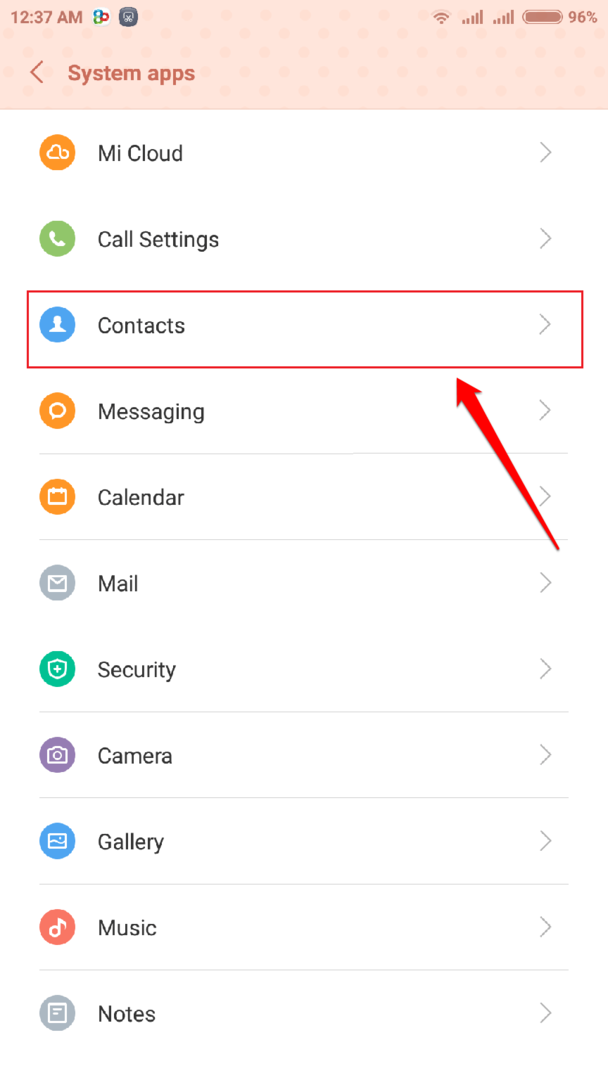
ნაბიჯი 4
- შემდეგ, გადაახვიეთ ქვემოთ და დააჭირეთ ღილაკს კონტაქტების ორგანიზება ვარიანტი, როგორც ნაჩვენებია ქვემოთ მოცემულ სკრინშოტში.
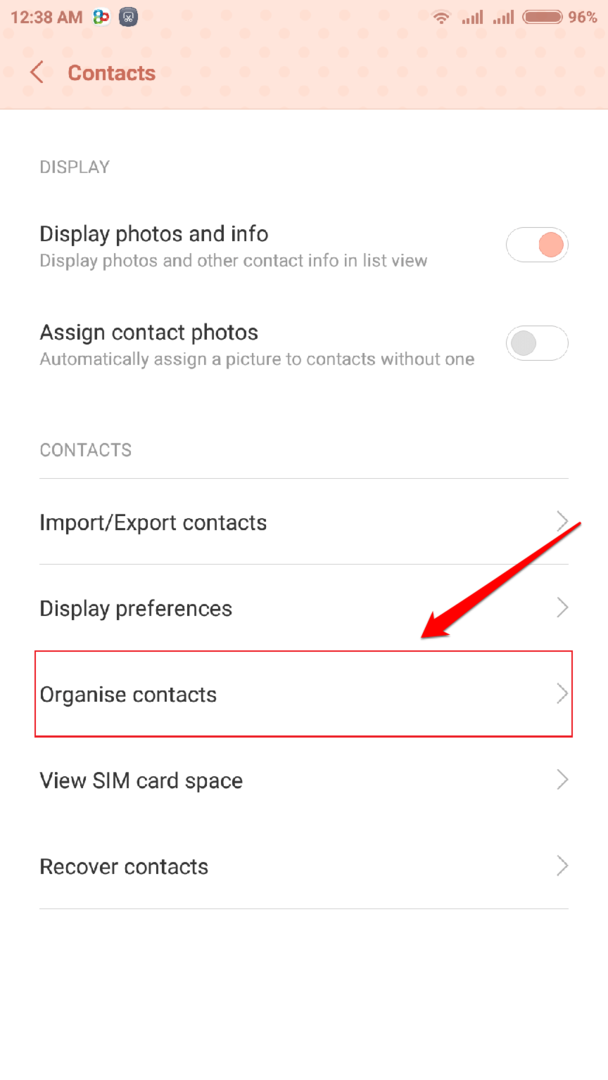
ნაბიჯი 5
- დააჭირეთ ღილაკს სურათების წაშლა მრავალჯერადი კონტაქტის ჩანაწერების ასარჩევად და ერთდროულად წასაშლელად.
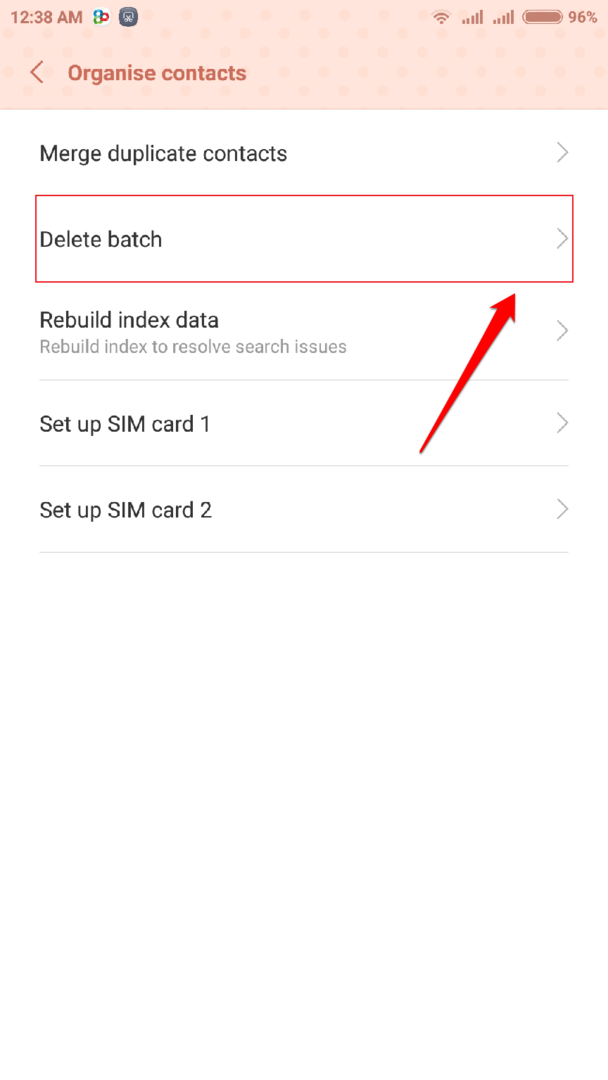
ნაბიჯი 6
- თქვენ ხართ! ახლა უბრალოდ აირჩიეთ ყველა ის კონტაქტი, რომლის წაშლაც ერთდროულად გსურთ და დააჭირეთ ღილაკს Ურნა ხატი ერთხელ თქვენ მზად იქნებით.
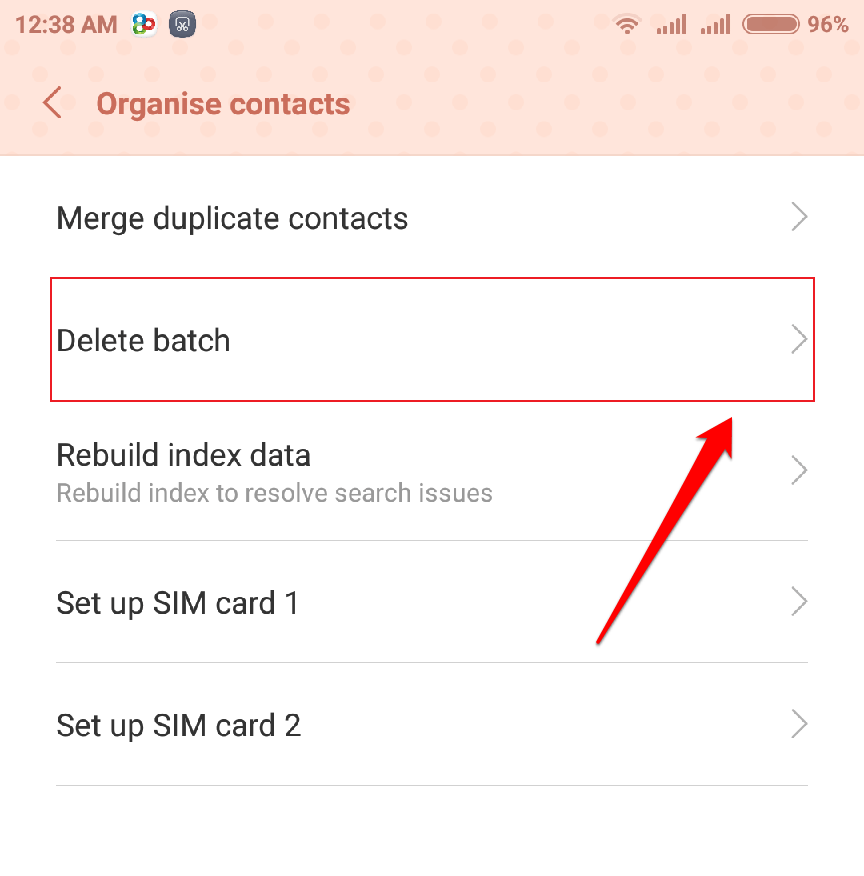
ნაბიჯი 7
- როდესაც დასტური მოგთხოვთ, უბრალოდ დააჭირეთ ღილაკს კონტაქტის წაშლა ღილაკი
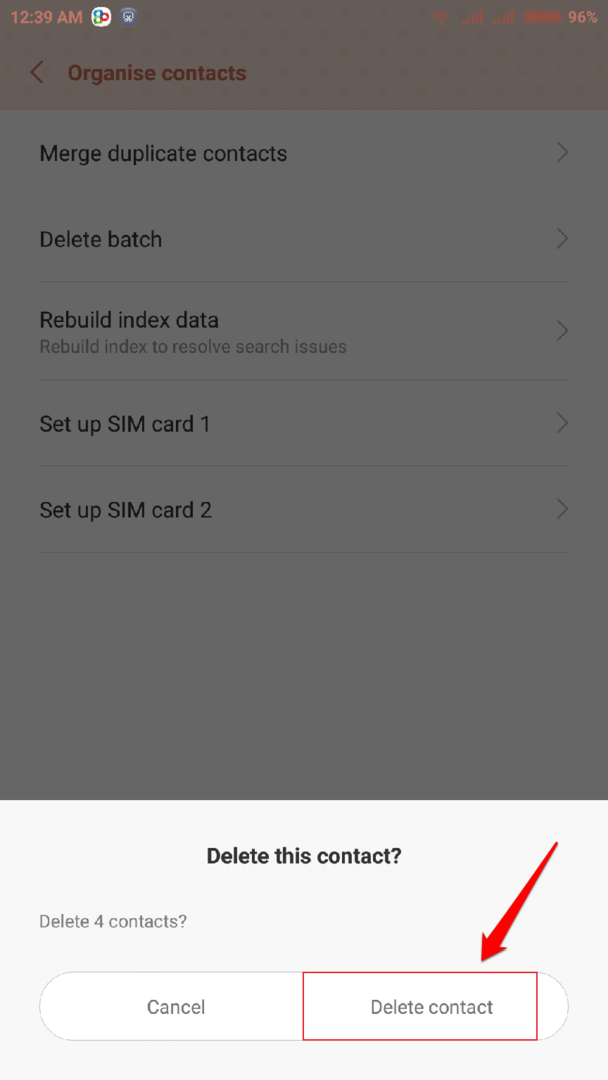
იმედი მაქვს, რომ სტატია თქვენთვის სასარგებლო აღმოჩნდა. შეგიძლიათ დატოვოთ კომენტარი იმ შემთხვევაში, თუ კვლავ ვერ პოულობთ მრავალჯერადი კონტაქტის ერთდროულად არჩევისა და მათი წაშლის გზას. სიამოვნებით დაგეხმარებით.